Собрание в Скайпе позволяет легко настроить пространство для совместной работы и приглашать как контакты из Скайпа, так и друзей или родственников, не использующих Скайп. После этого участники могут легко присоединяться к собраниям независимо от того, есть ли у них учетная запись.
Разделы справки создать вызов "Провести собрание" в Skype?
Начать звонок так же просто, как войти в Skype и нажми кнопку "Провести собрание  ". После этого вы сможете разместить собрание или присоединиться к собранию. В качестве ведущего вы можете наказать имя собрания и добавить персонализированное название собрания. Затем вы получите ссылку на собрание и параметр для добавления контактов Skype. Когда все будет готово, нажмите кнопку "Начать собрание ". Вы также можете создать видеозвонок непосредственно из Интернета.
". После этого вы сможете разместить собрание или присоединиться к собранию. В качестве ведущего вы можете наказать имя собрания и добавить персонализированное название собрания. Затем вы получите ссылку на собрание и параметр для добавления контактов Skype. Когда все будет готово, нажмите кнопку "Начать собрание ". Вы также можете создать видеозвонок непосредственно из Интернета.
Примечание. Skype для компьютера, если вы передумаете о создании собрания "Провести собрание", нажмите кнопку "Выйти", чтобы отменить новое собрание.
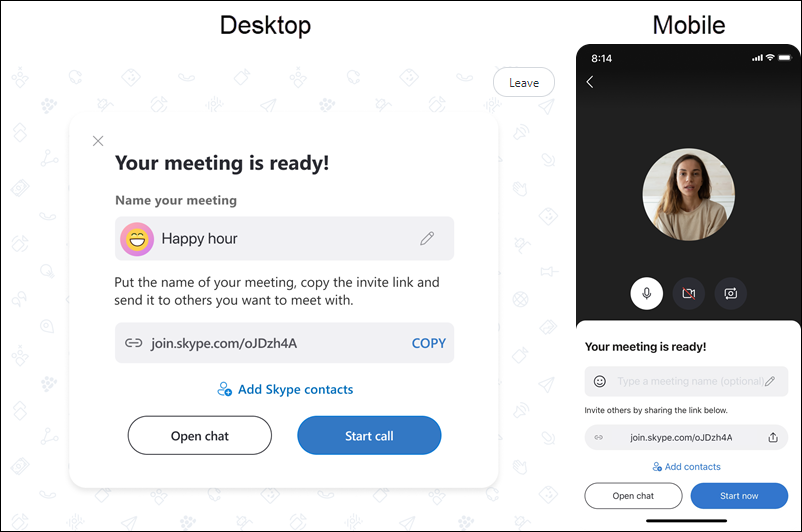
Назовите свой звонок "Провести собрание". Как персонализировать звонок?
Вы можете указать имя собрания в поле "Введите имя собрания" и обновить аватар собрания с помощью кнопки "Провести собрание", смайлика, наклейки или отправить фотографию. Если вы нажмите кнопку "Провести собрание " или "Смайлик", можно также выбрать другой цвет фона. Установите флажок, чтобы подтвердить выбор. Когда вы начинаете ввести имя вызова, вы можете выбрать один из предложенных названий или сделать его собственным. По завершении снова установите флажок, и вы будете готовы начать звонок.
Разделы справки присоединиться к звонкам с помощью приглашения на собрание?
Вы можете использовать уникальную ссылку "Собрание" для присоединения к звонку в Skype, нажми кнопку "Провести собрание", вставив ссылку или код в поле "Собрание" или "Код", а затем выбрав пункт "Присоединиться". Кроме того, вы можете вставить ссылку "Провести собрание" в поле поиска в Skype, чтобы быстро присоединиться к собранию. Ссылка "Провести собрание" также открывает установленное приложение Skype на любом устройстве. К звонку или чату можно присоединиться в качестве гостя даже без входа. Если на вашем компьютере не установлен Skype, мы отобразим Skype в Интернете. Поддерживаемые браузеры для Meet Now — Это Microsoft Edge, последняя версия Chrome и Safari. Вы также можете установить Skype на устройстве .
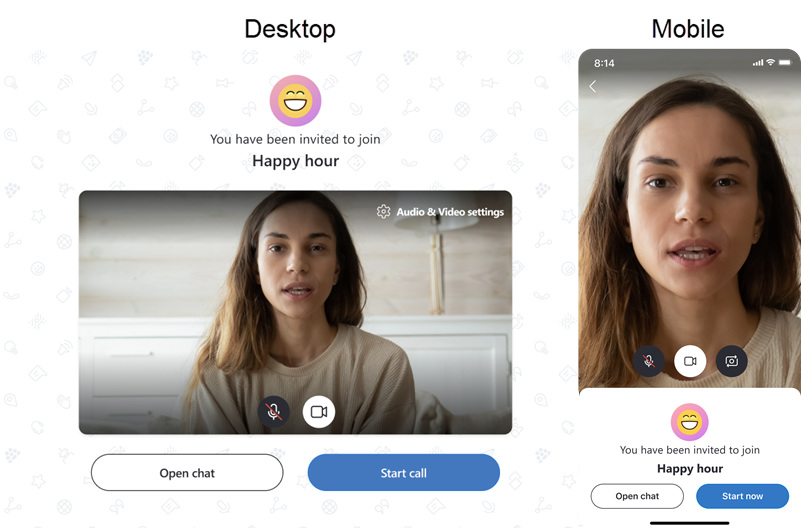
Если вы не можете или не хотите разрешать доступ к микрофону и камере, вы также можете присоединиться к вызову только для прослушивания (только Skype для браузера). Щелкните ссылку "Провести собрание", а затем выберите "Блокировать" или "Запретить", если Skype запрашивает разрешение на использование камеры и микрофона. Затем нажмите кнопку "Продолжить без звука или видео" , чтобы присоединиться к вызову. Обратите внимание, что другие участники не будут слышать вас или видеть ваше видео, но вы будете отображаться в списке участников и сможете использовать чат.
Разделы справки, кто может присоединиться к собранию "Собрание"?
При создании собрания "Провести собрание" по умолчанию любой пользователь, у которого есть ссылка на это собрание, сможет присоединиться к чату или звоню. Если вы предпочитаете ограничить доступ к собранию, вы можете отключить разрешение присоединения по ссылке. Если этот параметр отключен, участники не смогут присоединиться к собранию, если они не будут добавлены вручную. Вы можете отключить или включить разрешение на присоединение по ссылке из профиля собрания, выбрав имя собрания в верхней части чата или на кнопке " Поделиться ссылкой" во время звонка.
Что можно сделать во время вызова "Провести собрание"?
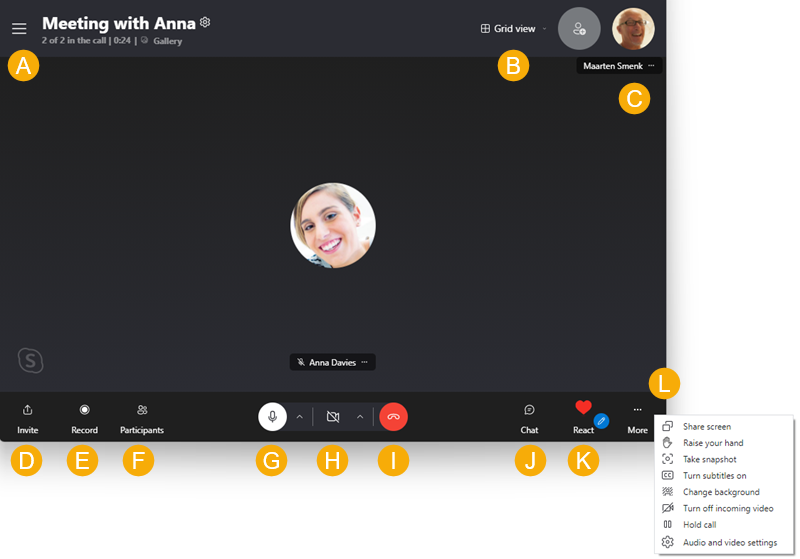
Во время звонка вы можете:
A — открыть последние чаты.
B — переключение представлений.
C — просмотр участников, которые в данный момент находятся в вызове.
Г . Предокажите ссылку "Провести собрание" или включите параметр "Разрешить присоединение" по ссылке "Отключить" или "Включить".
E — Начните запись вызова.
F — просмотр полного списка участников.
G — отключение или отключение микрофона.
H — включение и отключение видео.
I — завершение вызова.
J . Откройте беседу.
K — отправка реакции на вызов.
L — просмотр дополнительных параметров.
Могу ли я по-прежнему получать доступ к чату "Провести собрание" после звонка?
Ссылка "Провести собрание" доступна в любое время. Мы храним записи ваших звонков в течение 30 дней, а опубликованные в чате мультимедийные файлы — еще дольше. Функция "Провести собрание сейчас" в Skype идеально подходит для конференций, вебинары или собеседований.
В чем разница между "Собранием сейчас" и групповыми чатами?
- Чаты собраний можно быстро настроить, а также поделиться ими с другими пользователями в два простых действия. Но все новые чаты собраний изначально используют одинаковое название и аватар. Выберите заголовок чата в собрании и нажмите кнопку
 "Изменить", чтобы переименовать его и добавить изображение профиля.
"Изменить", чтобы переименовать его и добавить изображение профиля. - Групповые чаты настраиваются вначале, так как требуется название группы и выбор участников перед созданием чата.
Разделы справки "Провести собрание" на Windows 10 панели задач или Outlook.com?
Дополнительные сведения об использовании собрания Skype см. на панели Windows 10 или Outlook.com.
Готовы узнать больше?
Пробное использование Skype без учетной записи Skype
Разделы справки Skype?
Разделы справки найти новые контакты в Skype?
Разделы справки отправить мгновенное сообщение?
Разделы справки изменить параметры Skype?